Win10怎么启用SSH?Win10系统电脑启用SSH方法
微软Windows Insider项目负责人Gabriel Aul在推特上表示,“对于使用Windows Insider Preview版本的用户无需进行正式版升级预定,届时会自动升级。”近日,微软宣布将重新开始为Windows平台开发自带的SSH客户端,来看看吧
为了帮助大家更好地使用win10系统,接下来小编就分享在Win10系统上启用SSH的具体方法。
具体方法如下:
1、当文件下载完成后,运行它。 OpenSSH的安装程序将运行。点击窗口下一步。

2、仔细阅读许可协议,然后将在框中选接受这些条款。然后,单击下一步 。
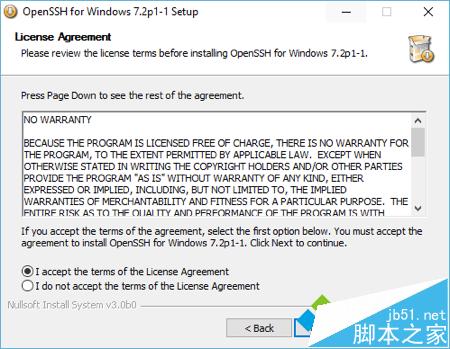
3、如果你不希望在你的桌面运行ssh服务,去掉server前面的勾。然后单击next。
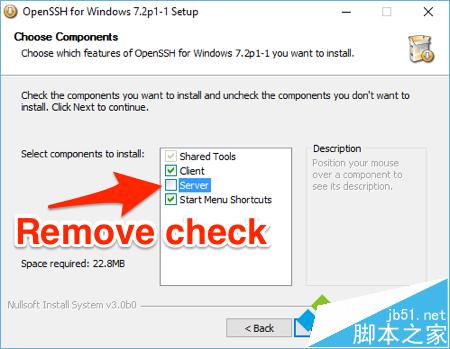
4、选择安装位置,然后单击下一步。
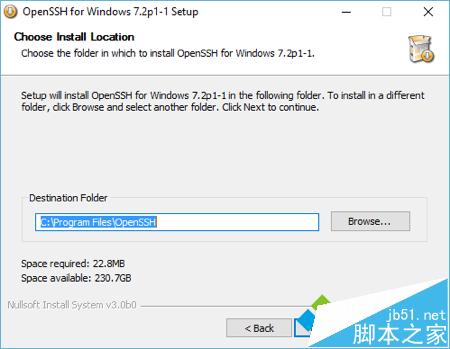
5、最后一次单击next。
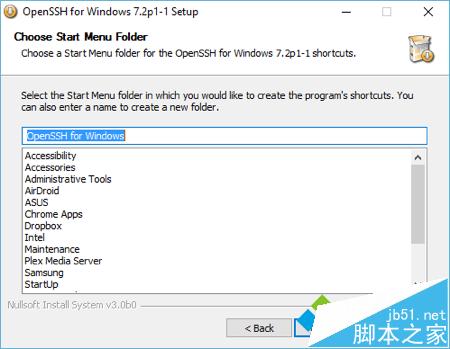
6、然后完成按钮。
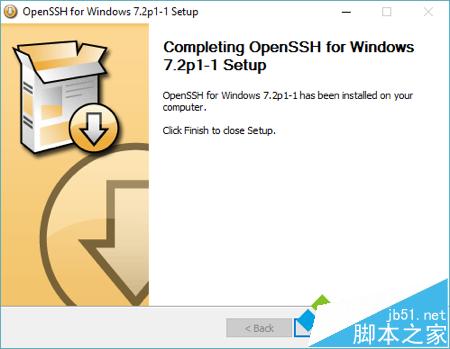
7、现在打开一个命令提示符,输入ssh 连接命令。
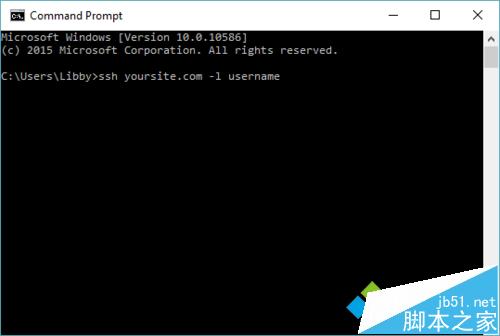
8、如果需要确认连接输入yes。
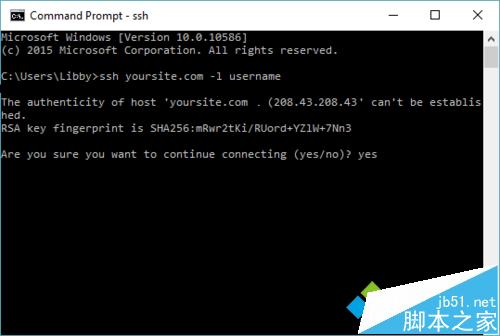
9、好了现在你可以开始操作了。
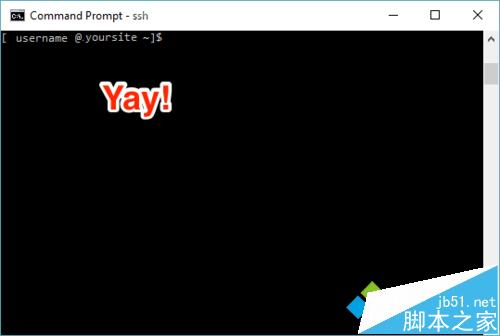
在Win10系统上启用SSH的方法就介绍到这里了。有同样需求的朋友,可以按照上面的步骤一步步进行操作,相信很快就能成功!
很赞哦!()
大图广告(830*140)



